PDF如何插入页面页码?插入页码的步骤是什么?
日期:2025-02-20
想要让你的PDF文档更加专业和规范吗?那么在插入页面页码时就显得尤为重要!不要慌张,今天我们就来分享一些简单易行的方法,让你轻松学会如何在PDF文档中插入页面页码。跟着小编的步骤,让你的文档焕然一新,提升整体的阅读体验。赶紧跟着我们一起来学习吧!
如果您对软件/工具使用教程有任何疑问,可咨询问客服:s.xlb-growth.com/0UNR1?e=QsjC6j9p(黏贴链接至微信打开),提供免费的教程指导服务。
PDF编辑器怎样插入页面?
想要在PDF文档中添加新页面,福昕PDF编辑器是一个很好的选择。相比其他PDF编辑工具,福昕PDF编辑器更加适合用户对PDF文档进行特殊编辑需求。那么,如何在PDF文档中快速插入新页面呢?如果你对PDF插入页面的功能感兴趣,不妨继续阅读下去,现在就开始学习吧。
福昕PDF编辑器是福昕公司旗下最知名的PDF编辑工具。它能够实现各种常见的PDF文件操作,比如编辑、合并、拆分、转换格式、添加或删除水印等功能。接下来,我将重点介绍如何在PDF中插入新页面。

打开PDF文档是第一步。
首先,您需要安装并打开福昕PDF编辑器。安装完成后,双击打开软件并点击“打开”按钮,选择要编辑的PDF文件进行打开。祝您编辑顺利!
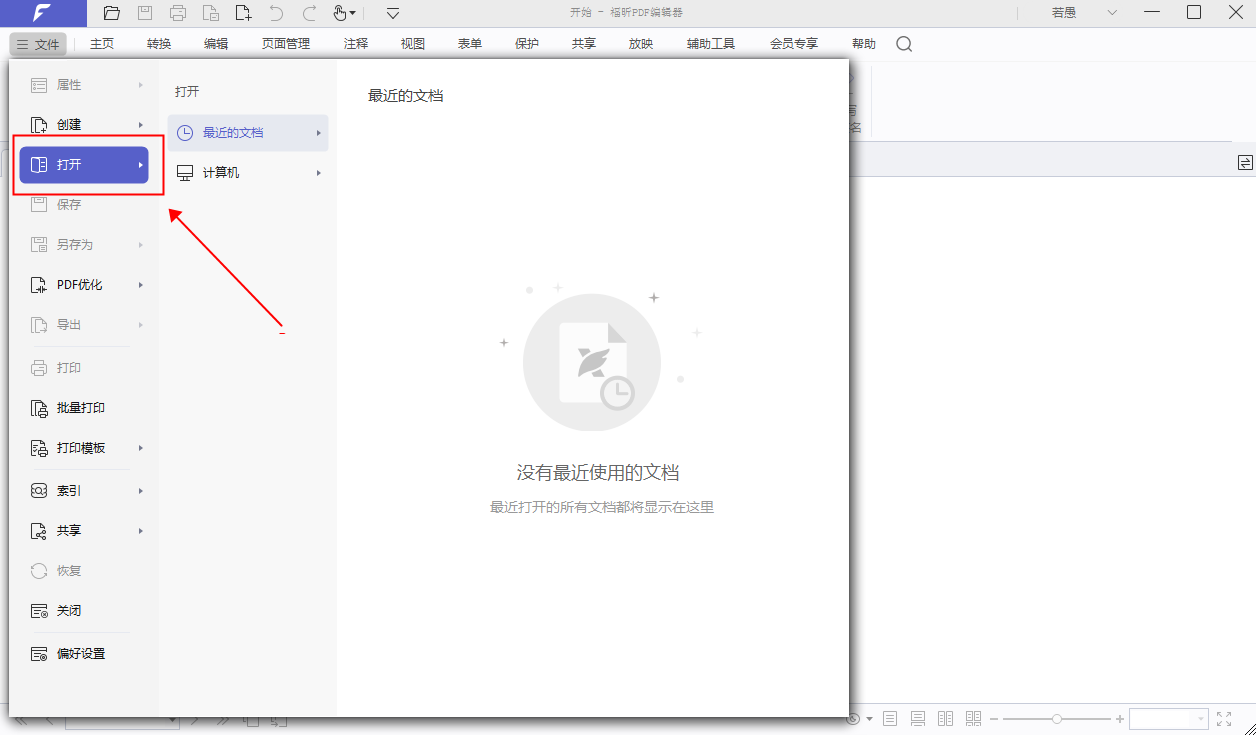
点击页面顶部的【页面管理】栏,然后找到【插入】选项,这是第二步。
在导入PDF文档后,可以通过点击页面顶部的【页面管理】栏,找到【插入】选项进行操作。根据具体需求,可以选择从不同来源插入内容,例如:从文件、从文件夹(批量导入)、从打开文件、从扫描仪、从剪贴板、或者直接插入空白页面。
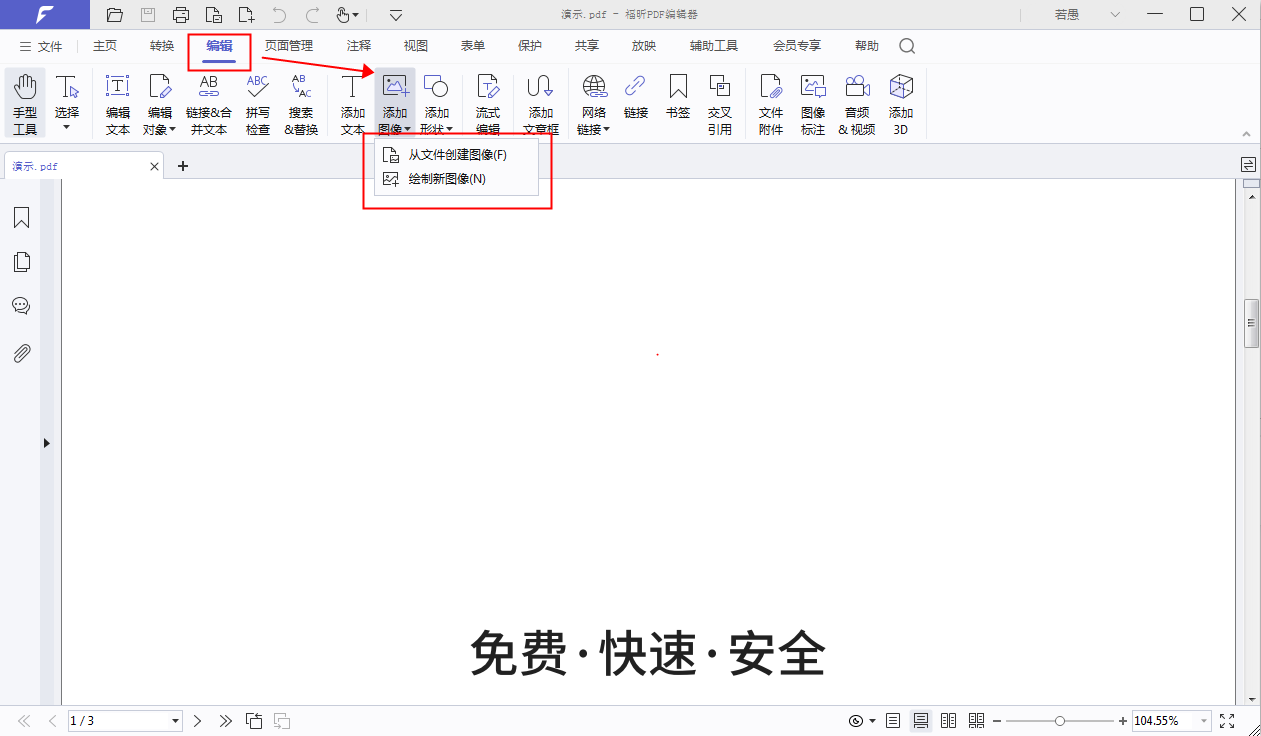
第三步:确定插入文件页面的位置。在这一步,我们需要选择在文档中插入文件的具体位置。这个位置可以是在当前光标所在位置,也可以是在文档的某个特定位置。通过设置插入文件页面的位置,可以更好地控制文档的结构和排版。
接下来,我们需要设定插入文件的页面位置。您可以选择设定插入文件的页面范围和PDF文档页面的位置。完成设置后,点击确定即可。
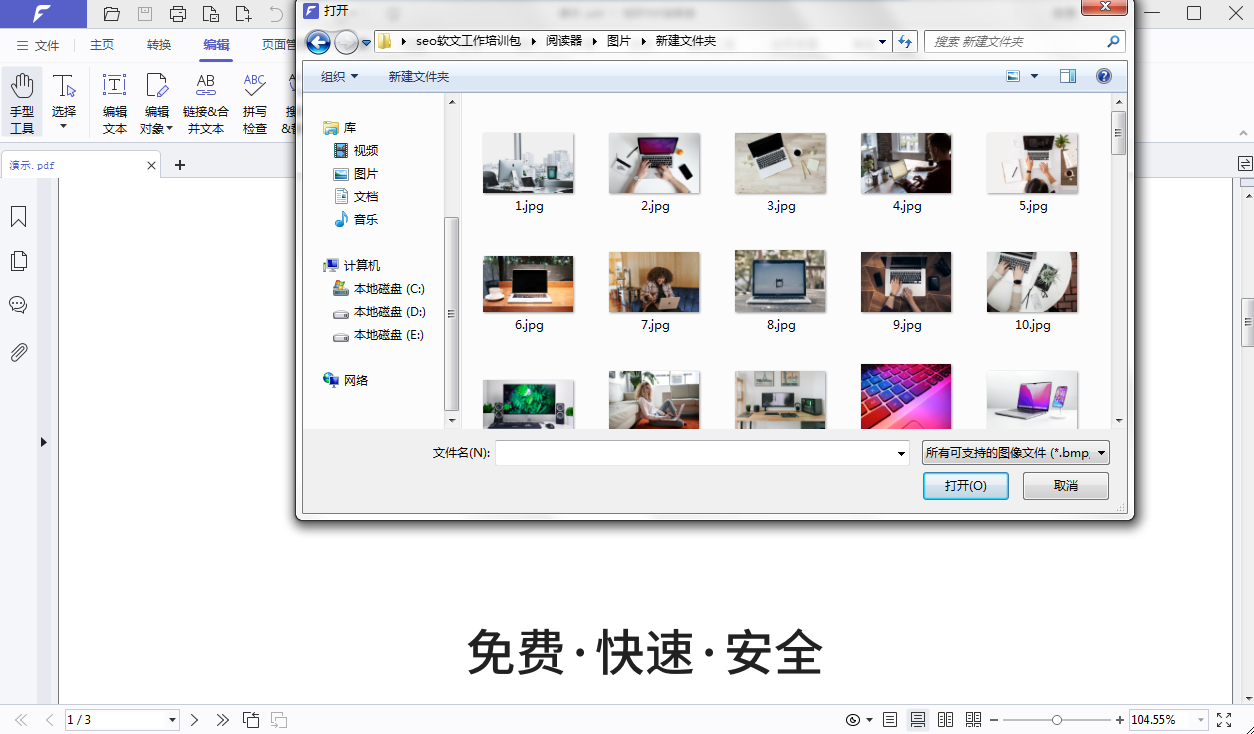
PDF编辑器MAC版如何在PDF里插入页面?
想要在PDF文件中添加新页面并不难,只需使用PDF编辑器MAC版即可。通过这款编辑器,我们可以轻松在PDF文件中插入新页面。接下来,让我来详细介绍如何在PDF文件中插入新页面。

打开PDF文件是第一步。
首先,您需要下载并安装一款名为“福昕PDF编辑器”的软件。安装完成后,双击打开软件并点击“打开”按钮,选择要编辑的PDF文件进行查看和修改。这样就可以开始进行PDF文件的编辑工作了。
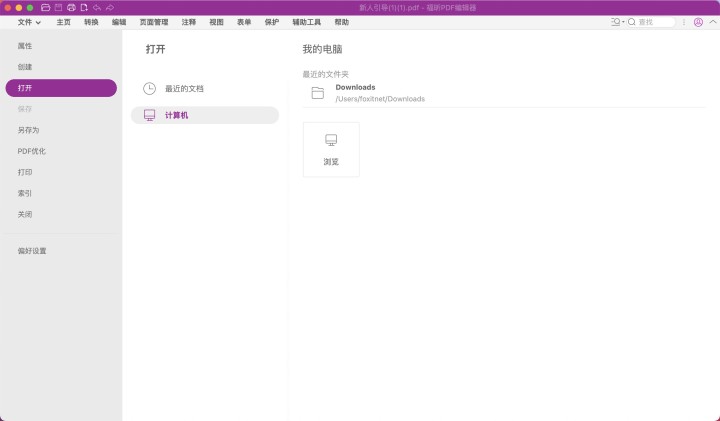
点击页面上方的"页面管理"选项,然后找到"插入"功能。
导入PDF文档后,点击页面顶部的【页面管理】栏,找到【插入】并进行单击操作。根据实际需求,可以选择不同的插入方式:从现有文件、批量导入文件夹、打开文件、扫描仪导入、剪贴板粘贴、或者直接插入空白页面。
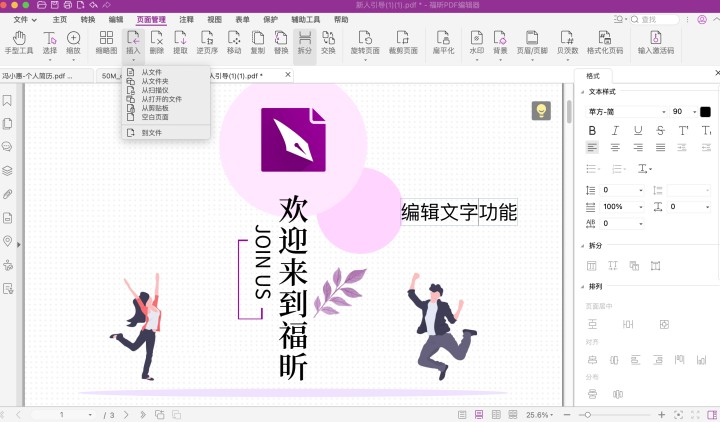
第三步:确定要插入文件页面的位置。在这一步中,需要明确指定文件要插入的具体位置。这样可以确保文件能够被准确地嵌入到所需的页面中,使页面整体结构更加完整。
接下来我们需要调整插入文件页面的位置,您可以选择设定插入文件的页面范围和PDF文档的页面位置。设置完成后,只需点击确定即可。
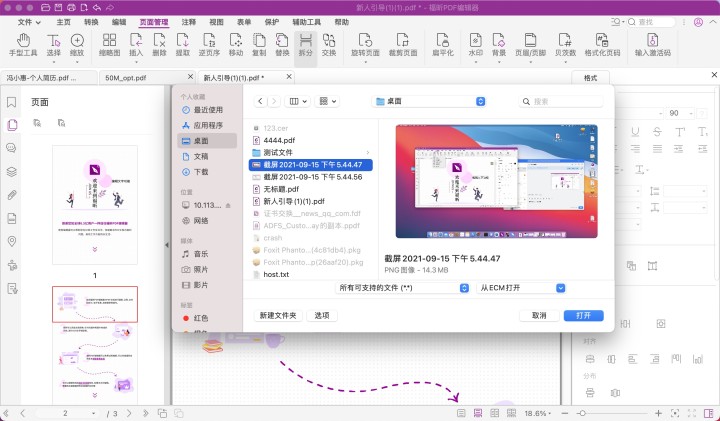
PDF阅读器如何在PDF插入页面?
如果你想在一个PDF文件中插入新页面,不一定非得用PDF编辑器。其实,仅仅是想要添加一个新的PDF页面的话,使用PDF阅读器也可以轻松实现。很多人可能因为对PDF阅读器不太了解,而错过了许多能够帮助解决问题的功能。今天就让我们来学习一下如何在PDF文档中添加新页面吧!阅读这篇教程,你会发现其实并不难哦!

打开PDF文件是第一步。
安装完福昕PDF阅读器后,只需点击图标就能启动软件。接着,在页面顶部找到“文件”菜单,然后选择“打开”选项。点击后即可打开需要操作的PDF文件。
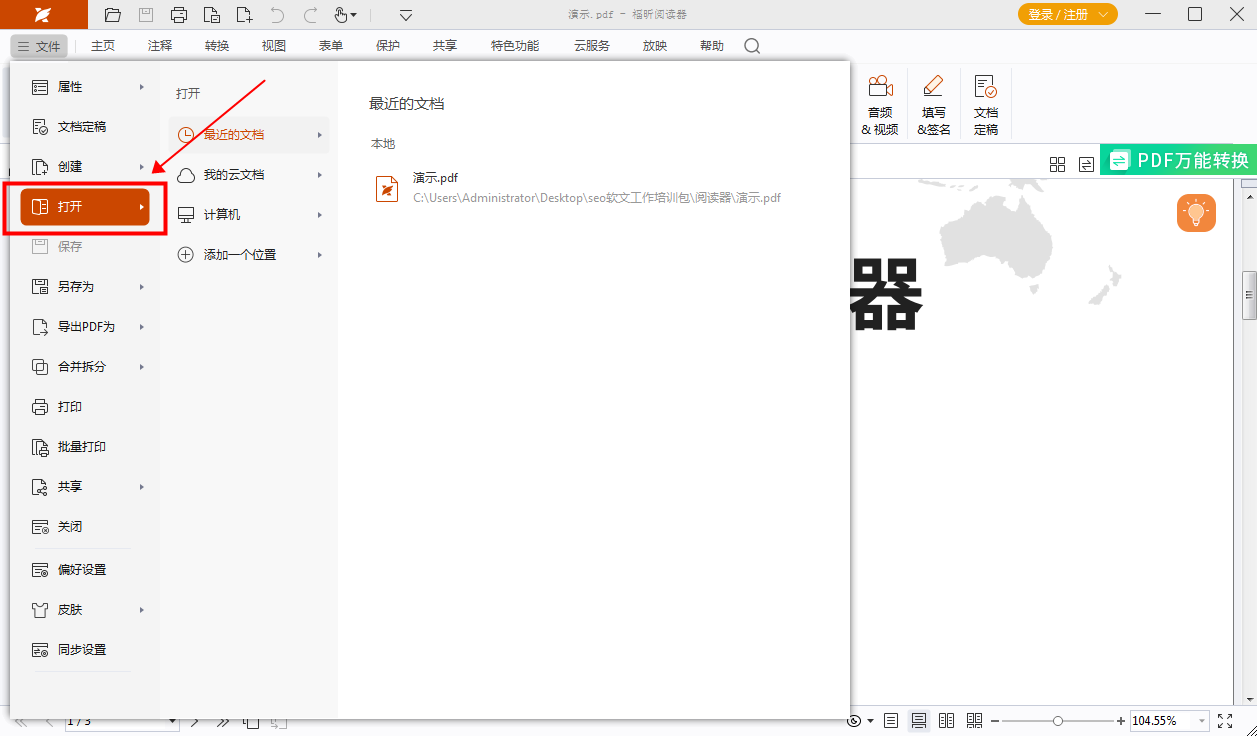
第二步:在“特色功能”中找到“编辑页面”。在这个功能中,您可以对页面进行编辑。
打开PDF文档后,可以在“特色功能”中找到“编辑页面”选项,点击即可进行操作。
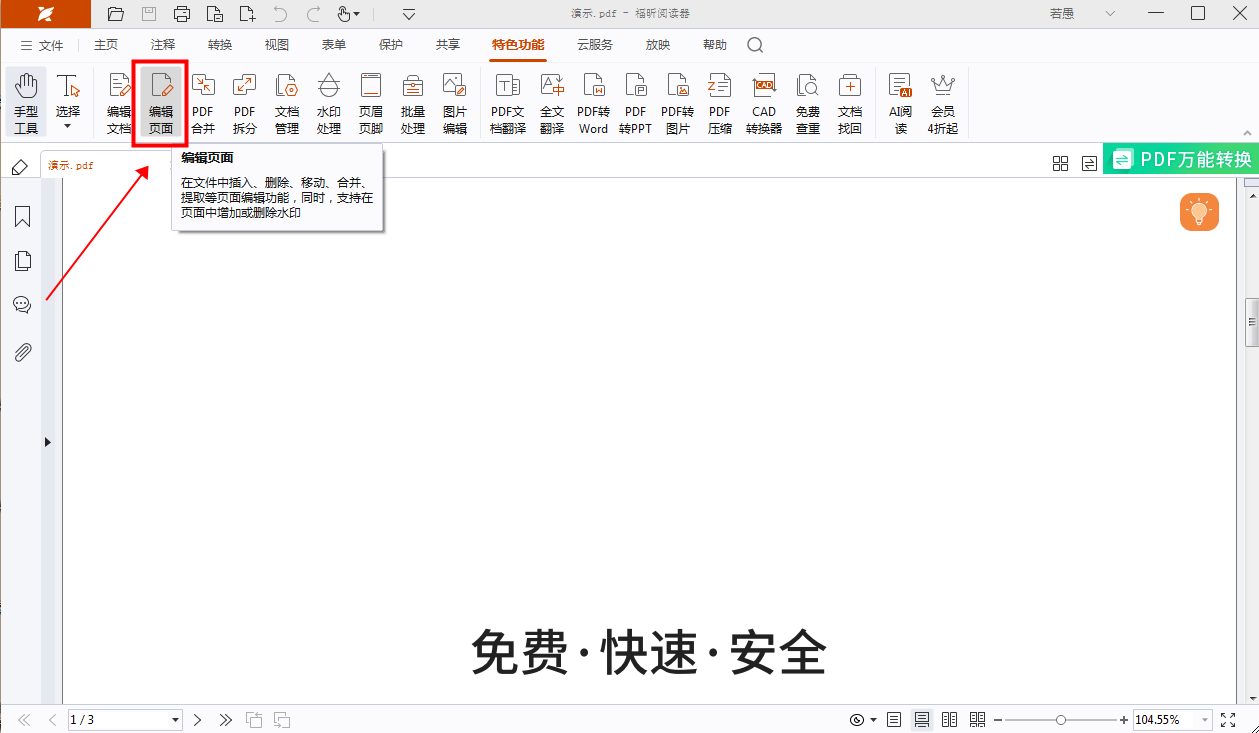
福昕PDF编辑器是一款功能强大的软件,可以帮助用户轻松地在PDF文档中插入页面页码。用户只需打开编辑器,选择“插入”功能,并在弹出的选项中选择“页码”,即可在所需位置插入页码。用户还可以自定义页码的样式、位置和格式,满足不同需求。通过这个工具,用户可以快速、方便地为PDF文档添加页面页码,提升文档的整体质量和专业性。

